- Tác giả Abigail Brown [email protected].
- Public 2023-12-17 07:05.
- Sửa đổi lần cuối 2025-01-24 12:29.
Điều cần biết
- Tạo: Chọn Tệp> Mới> Tệp Trống> đặt chiều rộng / chiều cao thành 400 pixel > đặt Nềnthành Trắng, chọn OK.
- Tiếp theo: Chọn tab Expert> Shape Tool> đặt thành Custom> tạo hình > chọn Layer> Đơn giản hóa Layer.
- Tiếp theo: Chọn Chọn> Tất cả> Chỉnh sửa> Xác định cọ từ Selection> tên cọ > OK> tìm cọ trong bảng.
Bài viết này giải thích cách tạo, lưu và sử dụng cọ tùy chỉnh trong Photoshop Elements 2019 cho Windows và Mac.
Cách tạo Brush của riêng bạn trong Photoshop Elements
Để tạo một bàn chải bằng cách sử dụng một hình dạng tùy chỉnh trong Photoshop Elements:
-
Mở Photoshop Elements và chọn File> New> Blank File.

Image -
Đặt chiều rộng và chiều cao thành 400 pixel, đặt Nội dung nền thành Trắng, sau đó chọn OK.

Image -
Chọn tab Expertở đầu không gian làm việc.

Image -
Chọn công cụ Shape. Đặt nó thành Customtrong bảng Tool Options, sau đó chọn một hình dạng.

Image -
Nhấp và kéo trên tài liệu để tạo hình dạng.

Image -
Vào Layer> Simplify Layerđể chuyển đổi hình dạng thành pixel.

Image -
Vào Chọn> Tất cả.

Image -
Vào Edit> Define Brush từ Vùng chọn.

Image -
Đặt tên cho bàn chải của bạn và chọn OK.
Số bên dưới hình thu nhỏ của bàn chải cho biết kích thước tính bằng pixel. Tốt nhất bạn nên tạo cọ vẽ với kích thước lớn vì cọ sẽ mất nét nếu được mở rộng.

Image -
Chọn công cụ cọ vẽ và cuộn đến cuối bảng cọ vẽ. Bạn sẽ nhận thấy bàn chải mới của mình đã được thêm vào cuối danh sách.

Image
Cách Lưu Bút vẽ Tùy chỉnh vào Bộ
Theo mặc định, Photoshop Elements thêm bàn chải của bạn vào bất kỳ bộ bàn chải nào đang hoạt động khi bạn xác định nó. Tuy nhiên, nếu bạn cần cài đặt lại phần mềm của mình, các bàn chải tùy chỉnh này sẽ không được lưu. Để sao lưu các bàn chải tùy chỉnh của bạn, bạn phải tạo một bộ bàn chải mới.
-
Vào Edit> Preset Manager.

Image -
Chọn cọ của bạn từ cuối bộ cọ hiện hoạt và chọn Save Set.
Chỉ những bàn chải đã chọn sẽ được lưu vào bộ mới của bạn. Để thêm nhiều cọ hơn, hãy giữ phím Shiftkhi bạn thực hiện lựa chọn của mình.

Image -
Đặt tên cho bộ cọ mới của bạn và chọn Lưu.

Image
Mở menu bảng màu Brushvà chọn Load Brushesđể tải bộ cọ tùy chỉnh của bạn. Nếu bạn muốn thêm nhiều bút vẽ vào bộ tùy chỉnh này sau này, hãy tải bộ tùy chỉnh trước khi bạn xác định các bút vẽ mới của mình, sau đó nhớ lưu lại bộ cọ sau khi thêm vào.
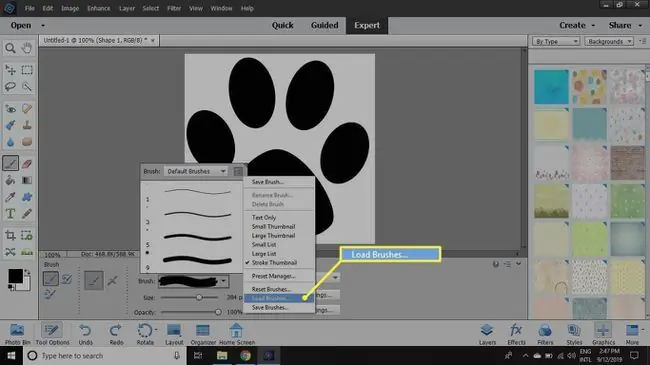
Cách lưu các biến thể của bút vẽ
Bạn có thể tùy chỉnh bàn chải và lưu các biến thể của nó. Ví dụ: chọn Cài đặt Bàn chảiđể điều chỉnh giao diện bàn chải tùy chỉnh của bạn.
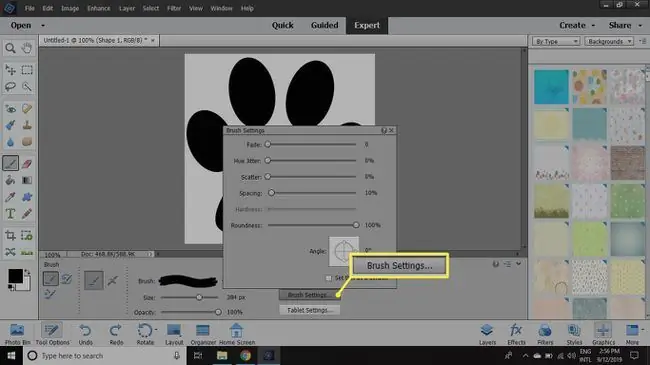
Khi bạn đã hài lòng, hãy vào menu bảng màu Brushesvà chọn Save Brush. Sau đó, bạn có thể đặt tên mới cho biến thể.
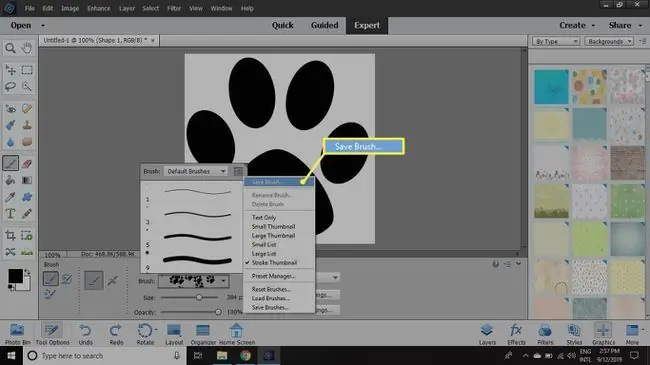
Các biến thể cọ của bạn sẽ xuất hiện trong bảng cọ. Sau khi bạn đã thêm tất cả các biến thể mà bạn muốn, hãy chuyển đến menu bảng màu Brushvà chọn Save Brushes.
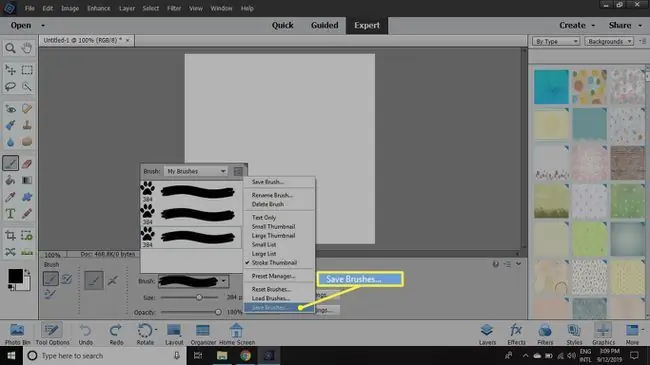
Bạn có thể đổi tên và xóa cọ bằng cách nhấp chuột phải vào hình thu nhỏ trong bảng cọ.
Bạn cũng có thể sử dụng clip art, phông chữ, họa tiết hoặc bất kỳ nội dung đồ họa nào khác mà bạn có thể nghĩ ra để tạo một bàn chải tùy chỉnh.






